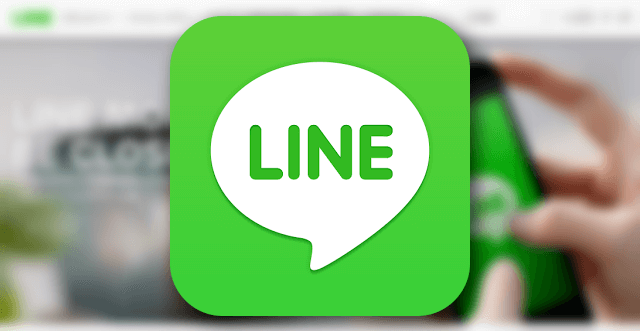
スマホでメッセージのやりとりする場合、多くの人はLINEアプリを使っているのではないでしょうか。私も使っています。
スマホアプリとしては非常に有名なLINEですが、実はパソコンでも使えるというのは以前このブログでも紹介しています。
LINEは複数のスマホから同一アカウントでは使えない!でもパソコン版なら使えるんです
上記でご紹介したのはWindows版のインストール型ソフトとしてのLINEでした。
ですが、今回ご紹介するのは「Chromeアプリ」としてのLINEです。
パソコンで利用できるという点では違いがありませんが、ChromeブラウザさえあればOSを問わずに使えるという点でより敷居が下がったのではないでしょうか。
さっそくChromeアプリ版LINEをご紹介したいと思います。
Chromeアプリ版LINEのインストール
Chromeアプリ版LINEを利用するには、まずインストールが必要です。
下記ページからダウンロードページを表示します。
▼PCの「Chrome」の「ダウンロード」をクリック。
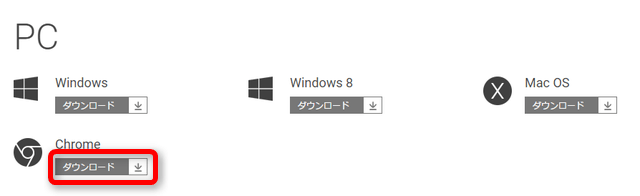
▼Chromeアプリのインストール画面に遷移します。「Chromeに追加」をクリック。
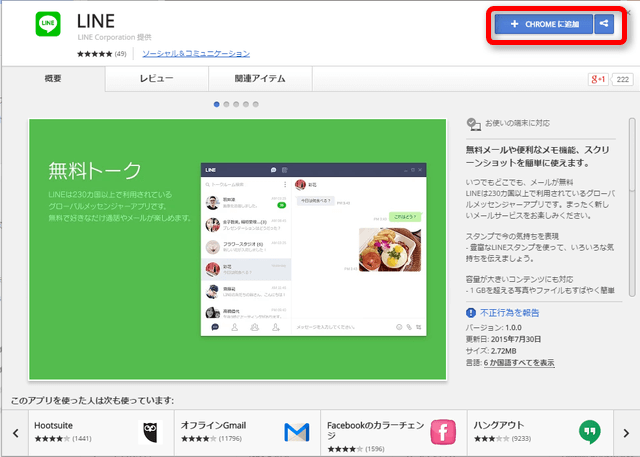
これでインストールは完了です。
初回ログイン時に本人確認のためスマホアプリの起動が必要
さて、これでChromeアプリ版LINEが使えるようになりました。さっそくログインしてみます。
▼メールアドレスとパスワードを入力して「ログイン」をクリック。
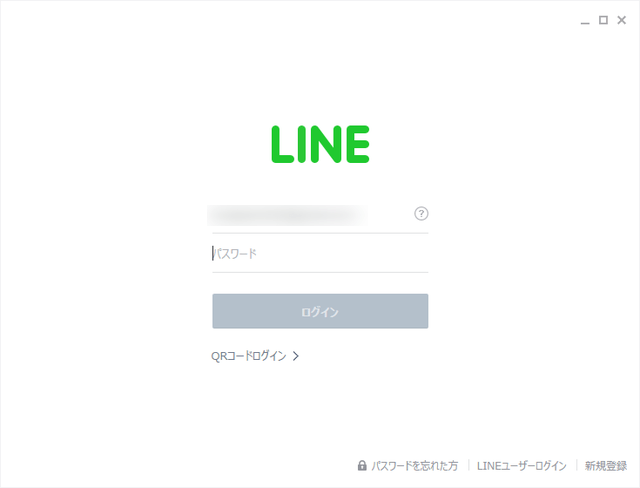
え、メールアドレスとかパスワードの登録がわからない?そんな人は下記ヘルプを確認してください。
メールアドレスは登録しておくことを強くオススメします。スマホを買い替えたときにデータの引き継ぎができるようになるので。
▼ログインするとこんな表示が。
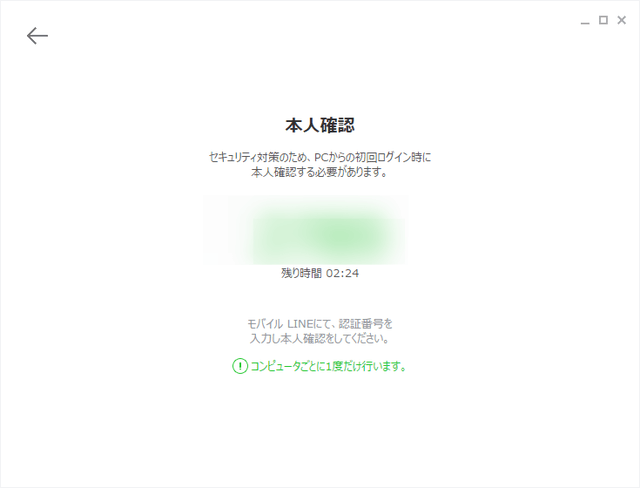
ぼかし入れてますが、この部分に4桁の認証番号が表示されています。この番号を、スマホ版LINEに入力すれば本人確認OK、というわけです。
ここでスマホ版LINEを起動してください。認証番号入力画面が表示されているはずなので、入力します。
▼スマホで認証番号を入力したところ。無事本人確認OKとなりました。
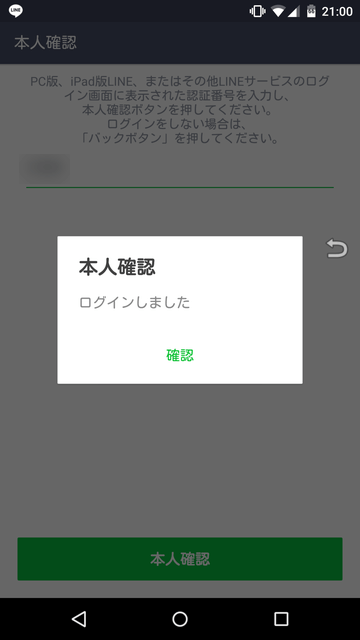
これでChromeアプリ版LINEが利用(ログイン)できるようになりました。
使い心地はスマホと同等
気になる使い心地ですが、ほぼスマホと同じです。スマホの表示がパソコン用に大きくされているといった感じでしょうか。
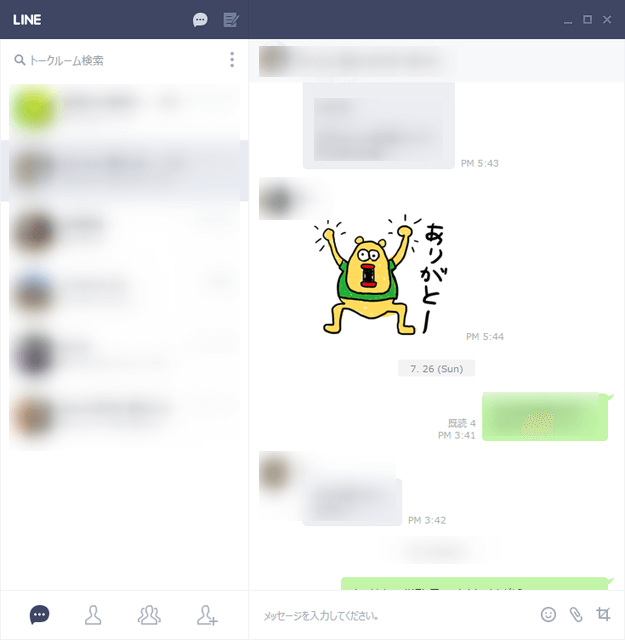
Enter(エンター)キーで送信されないように設定が可能
パソコンだとエンターキーで改行するのが当たり前ですが、Chromeアプリ版LINEでメッセージ入力中にエンターキーを押してしまうとメッセージが送信されてしまいます。
その誤操作を防ぐために設定を変更することが可能です。
▼「設定」→「トーク」→「Alt + Enter」を選択。
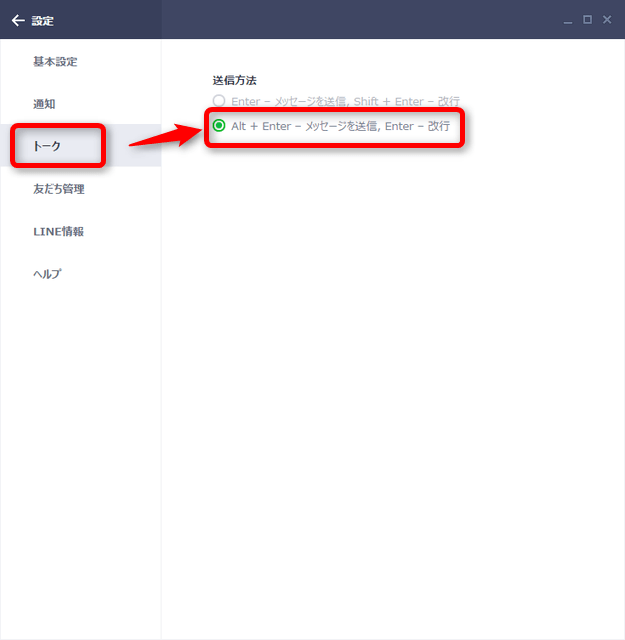
これでEnterキーではなく、「Altキー + Enterキー」でメッセージが送信されるようになります。
ショートカットを作成しておくと便利
もう1つ設定しておくと便利な小ネタをご紹介。このChromeアプリ版LINE、起動するためのショートカットがないんですね。
なので、デスクトップのショートカットアイコンやタスクバーへの表示(Windowsの場合)ができるように設定しておくことができます。
▼Chromeの設定→「拡張機能」→LINEの「詳細」→「ショートカットを作成」をクリック。
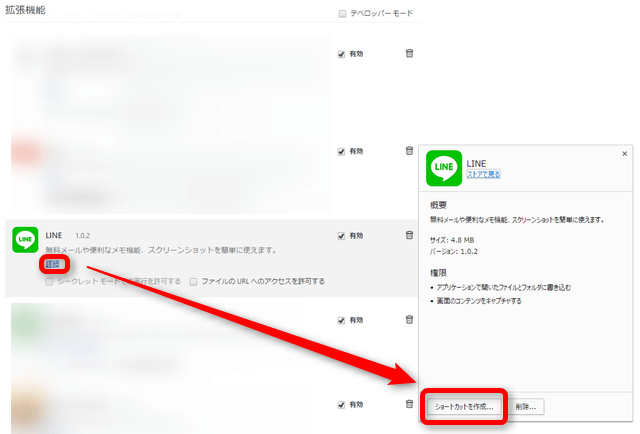
▼「アプリケーションのショートカットを作成」が表示されます。デスクトップやタスクバーの表示したい場所にチェックを入れて「作成」をクリック。
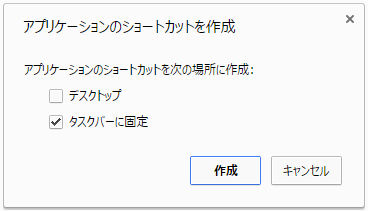
これで次回からの起動も楽になるはずです。
まとめ
スマホで使うのがメインとはいえ、パソコンで作業しているときにスマホからLINEを開くのは少々面倒ですよね。
Chromeブラウザからサクッとメッセージの確認・送信ができるので、LINEヘビーユーザーは入れておいて損はないと思いますよ!
<関連記事>
AndroidでLINEトークをバックアップして復元する方法。スマホ機種変更も怖くない!
LINEは複数のスマホから同一アカウントでは使えない!でもパソコン版なら使えるんです
AndroidのLINEで特定の人とのトーク画面を一発で表示する方法

